Dependiendo del modelo que tenga, podrá elegir físicamente si su ordenador utiliza la tarjeta gráfica discreta de alta potencia para un mejor rendimiento o el chip gráfico integrado de baja potencia para una mejor duración de la batería utilizando una opción conocida como Cambio Automático de Gráficos.
Esta función sólo está disponible en MacBook Pros que tengan dos unidades de procesamiento gráfico (). La razón por la que sólo existe en algunos modelos del MacBook Pro es que no todos los Mac tienen dos GPUs, y los Macs de sobremesa que no necesitan un modo de bajo consumo ya que no dependen de las baterías y están conectados a una fuente de alimentación todo el tiempo.
Cómo saber si tienes dos GPUs
Tabla y sumario del artículo
Puedes saber si tienes dos GPUs visitando → Acerca de este Mac → Informe del sistema → Gráficos/Displays en tu Mac.
Como puedes ver en mi informe, mi MacBook Pro 2012 de 15 pulgadas con pantalla Retina tiene una tarjeta gráfica AMD Radeon M9 y la gráfica integrada Iris Pro:
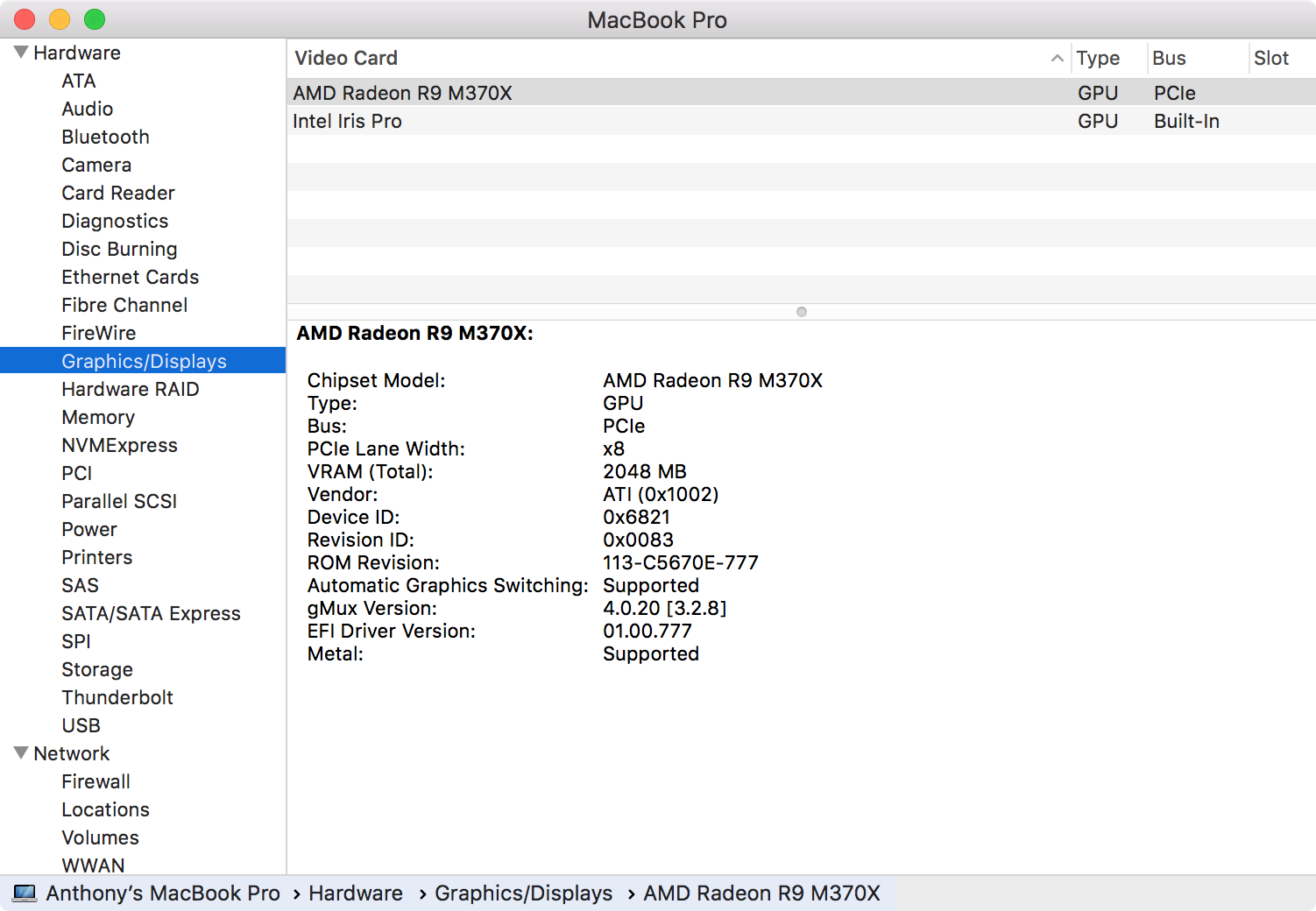
Si sólo ve una fuente de gráficos en esta lista, significa que no tiene dos unidades de procesamiento gráfico. Lo más probable es que éste sea el caso si tienes un MacBook Pro de gama baja. Es posible que vea alguna variante de los gráficos integrados de Intel, ya sea que se trate de los gráficos Intel Iris Pro o Intel HD.
Cómo funciona la conmutación automática de gráficos
La conmutación automática de gráficos es una gran función porque ayuda a dar una vida fenomenal a tu portátil Apple. Sin esta función, su tarjeta gráfica discreta y ávida de energía deslizaría la duración de su batería a una fracción del tiempo que dura ahora mismo.
Gracias al potente software de tu Mac, es capaz de detectar cuando tu ordenador necesita más potencia gráfica y puede cambiar sin problemas a la discreta tarjeta gráfica si estás haciendo algo intensivo en gráficos, como jugar.
Cuando termines, regresa a la fuente de gráficos integrada para ahorrar energía. Cuando lo hace, su ordenador no sólo consume menos energía, sino que también funciona mucho más frío y los ventiladores serán más silenciosos, ya que no tendrán que girar tan rápido para mantener la máquina más fría.
Dependiendo de cómo utilices tu MacBook Pro a diario, es posible que necesites o no utilizar la configuración de cambio automático de gráficos.
Si siempre estás conectado a una fuente de alimentación, es posible que no te importe tanto la eficiencia energética de tu MacBook Pro. Este es el caso típico de los jugadores que quieren el mejor rendimiento gráfico. Estos usuarios no necesitan el Cambio Automático de Gráficos tanto como un usuario típico y pueden dejar que el ordenador se ejecute desde la tarjeta gráfica discreta todo el tiempo porque normalmente están conectados a una fuente de alimentación para evitar que su juego mate a su ordenador demasiado rápido.
Por otro lado, si quieres encenderlo para conservar energía para un estilo de vida en movimiento, como la mayoría de la gente compra portátiles, esta opción debería ser importante para ti porque no querrás desperdiciar la vida de la batería usando tu discreta tarjeta gráfica para renderizar interfaces macOS normales y ver la reproducción de vídeo cuando no necesitas esa clase de potencia para conducir esas cosas.
Cómo activar o desactivar el cambio automático de gráficos
Para activar o desactivar el cambio automático de gráficos, siga estos sencillos pasos:
1) Ejecute la aplicación Preferencias del sistema en su Mac y abra el panel de preferencias Ahorro de energía .
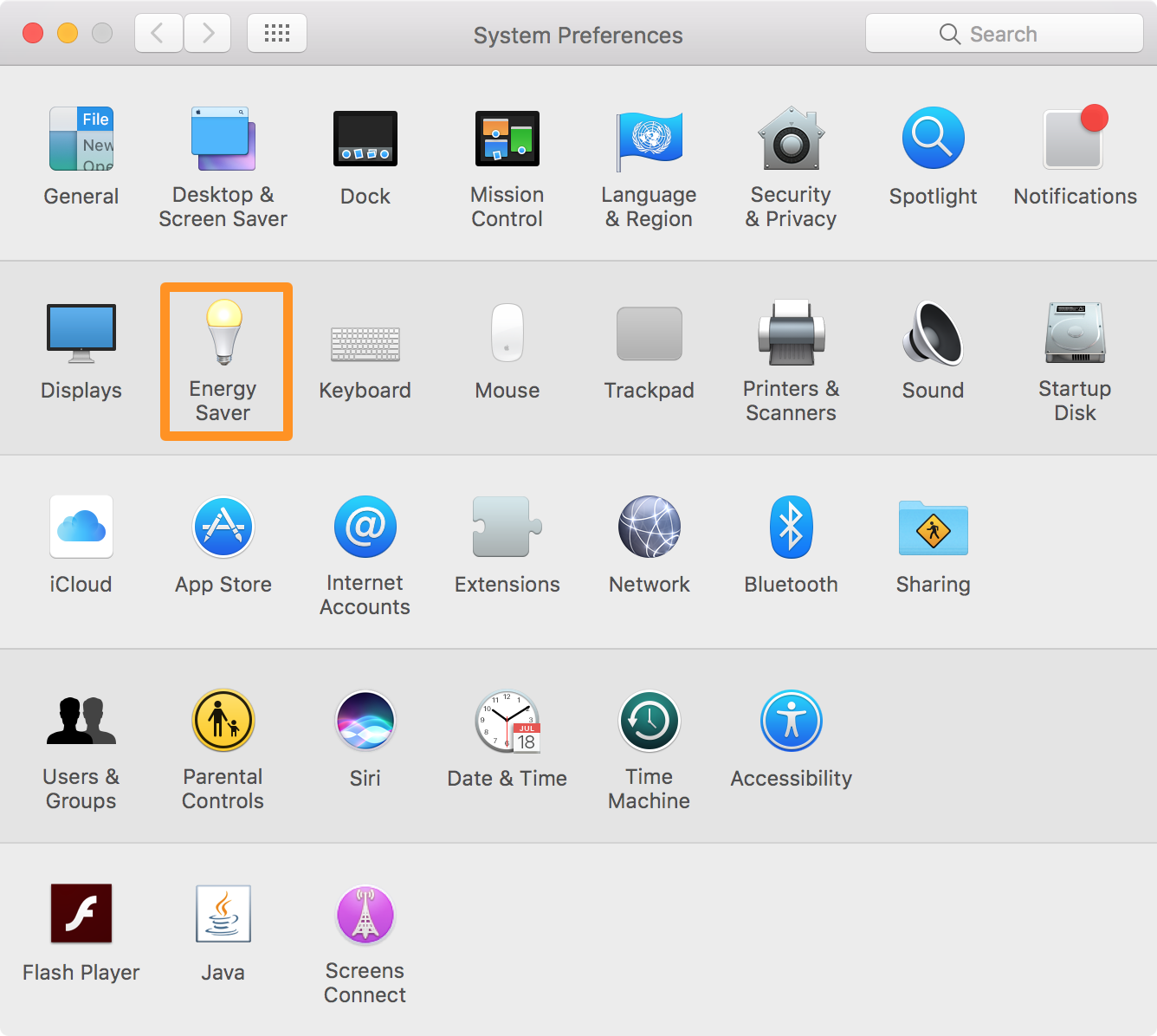
2) Localice la casilla de verificación Cambio automático de gráficos en la parte superior del panel de preferencias que ve y añada una marca de verificación para activarla o quite la marca de verificación para desactivarla.
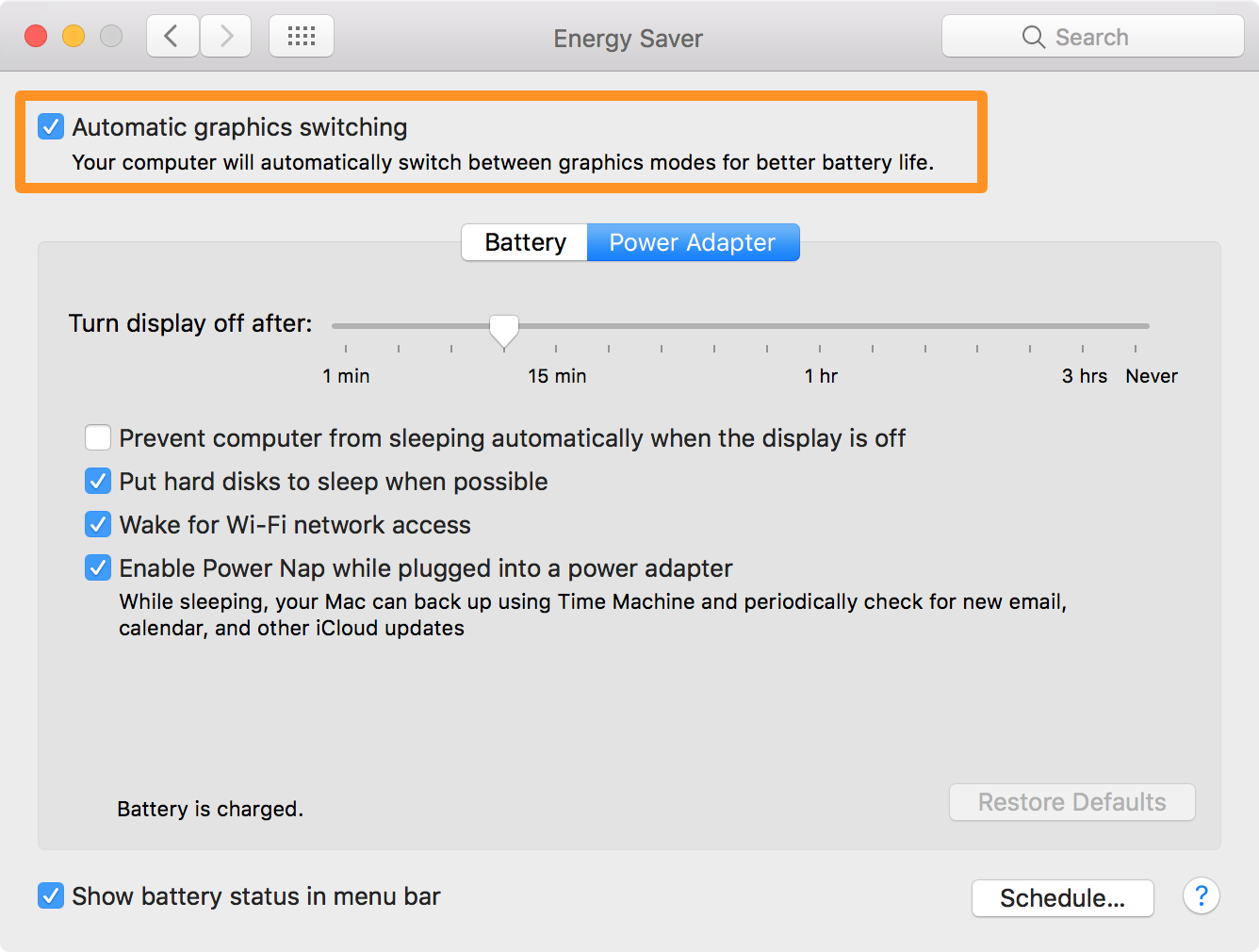
Los cambios entrarán en vigor inmediatamente después de que usted haga su elección. No es necesario reiniciar el equipo.
¿Qué acabo de hacer?
Si desactivaste la función, entonces lo has hecho para que puedas utilizar la tarjeta gráfica discreta de alta potencia el 100% del tiempo, en lugar de usar los gráficos integrados.
Por el contrario, si acabas de activar la función, tu Mac ahora puede ahorrar energía cuando no necesita los gráficos de alta potencia al cambiar a la fuente de gráficos de baja potencia, y esto mejorará la duración de la batería.
También leer:
Si tienes un Mac con capacidad de cambio automático de gráficos, ¿en qué configuración te gustaría dejarlo? Compartir en los comentarios.

